Mens du gjør feil godkjenningsforsøk, kan fail2ban noen ganger også blokkere legitime forbindelser. Forbudstiden er som standard 10 minutter. Etter 10 minutter blir en utestengt IP-adresse automatisk utblant. Imidlertid, hvis et legitimt system er utestengt, og du ikke kan vente på at forbudstiden utløper, kan du manuelt oppheve det. I dette innlegget vil vi beskrive hvordan du fjerner en IP-adresse i fail2ban.
Bakgrunn:
Når en bruker prøver å logge inn med feil passord mer enn spesifisert av maxretry alternativet i / etc / fail2ban / fengsel.lokal fil, blir den utestengt av fail2ban. Ved å forby systemets IP-adresse kan ingen brukere på det utestengte systemet bruke den utestengte tjenesten.
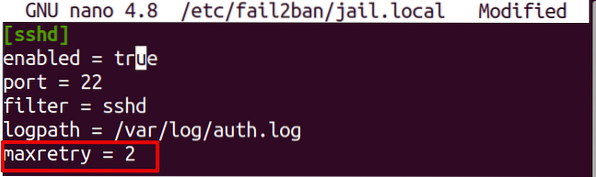
Følgende er feilmeldingen mottatt av en bruker med IP-adressen “192.168.72.186 ”utestengt av fail2ban. Det forsøkte å logge på serveren via SSH ved hjelp av feil passord.

Vis utestengt IP-adresse og fengselsinformasjon
For å finne ut hvilke IP-adresser som er utestengt og på hvilket tidspunkt, kan du se loggene fra serveren der fail2ban er installert:
$ cat / var / log / fail2ban.LoggFølgende utgang viser IP-adressen “192.168.72.186 ”er utestengt av fail2ban og sitter i fengsel med navnet“ sshd.”

Du kan også bruke følgende kommando med fengselsnavnet for å vise forbudte IP-er:
$ sudo fail2ban-klientstatusFor eksempel, i vårt tilfelle er den forbudte IP-adressen i "sshd" fengsel, slik at kommandoen vil være:
$ sudo fail2ban-klientstatus sshdUtgangen bekrefter IP-adressen “192.168.72.186 ”sitter i fengsel med navnet“ sshd.”
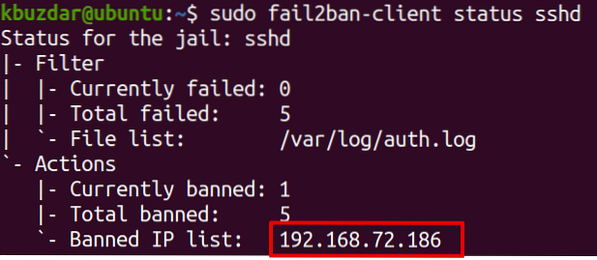
Unban en IP i fail2ban
For å fjerne utestenging av en IP-adresse i fail2ban og fjerne den fra fengselet, bruk følgende syntaks:
$ sudo fail2ban-client sett jail_name unbanip xxx.xxx.xxx.xxxder "fengselsnavn" er fengselet der den forbudte IP-adressen er i og "xxx.xxx.xxx.xxx ”er IP-adressen som er utestengt.
For eksempel å fjerne utestenging av en IP-adresse “192.168.72.186, ”som er i fengselet“ sshd ”, vil kommandoen være:
$ sudo fail2ban-klient sett sshd unbanip 192.168.72.186Bekreft om IP-adressen har blitt utestengt
Nå for å bekrefte om IP-adressen har blitt utestengt, kan du se loggene ved å bruke kommandoen nedenfor:
$ cat / var / log / fail2ban.LoggI loggene vil du se en Unban inngang.

Eller du kan også bruke følgende kommando for å bekrefte om IP-adressen har blitt utestengt:
$ sudo fail2ban-klientstatusErstatt “fengselsnavn” med navnet på fengselet der den forbudte IP-adressen var.
Hvis du ikke finner IP-adressen som er oppført i Forbudt IP-liste, det betyr at det har blitt utestengt.
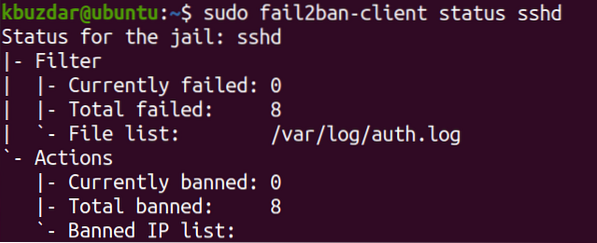
Slik kan du oppheve en IP-adresse i fail2ban. Etter at du har utestengt IP-adressen, kan du enkelt logge på serveren via SSH.
 Phenquestions
Phenquestions


